- I dag er mus blevet så komplekse, at de endda kommer med deres egne drivere og opdaterere.
- Dette betyder dog, at de lettere påvirkes, når førerne bliver beskadiget eller mangler.
- Flere fejlfindingsvejledninger som den nedenfor kan findes i vores dedikeret Mouse Fix Hub.
- Generelle rettelser er også tilgængelige på vores Windows 10 Fix-side såvel.

- Download Restoro pc-reparationsværktøj der kommer med patenterede teknologier (patent tilgængelig her).
- Klik på Start scanning for at finde Windows-problemer, der kan forårsage pc-problemer.
- Klik på Reparer alt for at løse problemer, der påvirker din computers sikkerhed og ydeevne
- Restoro er blevet downloadet af 0 læsere denne måned.
Engang kan du opleve problemer med musen eller pegefeltet, der deaktiverer højre og venstre klik i Windows 10. Flere brugere har rapporteret, at de ikke kan klikke på noget efter opstart af computeren eller når de er midt i noget.
Jeg startede min computer i dag, og jeg kunne slet ikke klikke på noget. Det er en Windows 10-computer. Det kaster ikke startmenuen, men alt. Jeg kan ikke trykke på Annuller, når jeg er i Carl + alt + del. Jeg prøvede sikker tilstand, og problemet var der stadig. Musen fungerer fint, jeg kan slet ikke klikke på noget
Denne fejl kan opstå, hvis Windows Stifinder er gået ned, eller hvis du har en gammel Windows-build med en fejl installeret. I denne artikel har vi anført et par tip til fejlfinding, der hjælper dig med at løse problemet med ikke at klikke på noget i Windows 10.
Hvad skal jeg gøre, hvis jeg ikke kan klikke på noget i Windows 10?
1. Genstart explorer.exe-processen
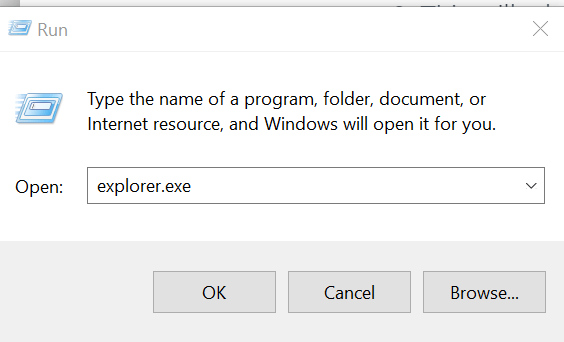
- Trykke Ctrl + Skift + Esc at åbne Jobliste.
- Du kan også trykke på Ctrl + Alt + Slet og brug derefter Tab nøgle for at åbne Jobliste.
- I Jobliste, tryk på Tab nøgle, indtil en af processerne er valgt.
- Brug piletasterne ned på tastaturet til at vælge Windows Stifinder.
- Da højreklik ikke fungerer, vil vi bruge Skift + F10 (genvej til højreklik).
- Trykke Skift + F10 for at få vist genvejsmenuen.
- Brug pil ned og vælg Afslut opgave.
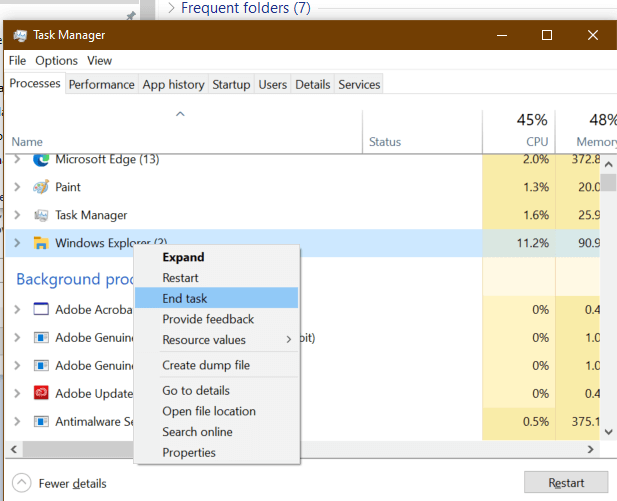
- Klik på Gå ind for at afslutte explorer.exe opgave.
- En gang explorer.exe processen dræbes, kan du muligvis se en sort skærm i kort tid.
- Trykke Windows-nøgle + R.
- Type explorer.exe og tryk Enter.
- Dette vil genstarte din Windows Stifinder.
- Prøv at bruge musen til at klikke på noget for at se, om problemet er løst.
Hvis din Windows Stifinder er gået ned eller frosset, kan det føre til, at du ikke kan klikke på noget problem i Windows 10. Afslutning og genstart af explorer.exe-processen kan dog løse dette problem.
Sådan deaktiveres proceslinjens gennemsigtighed i Windows 10
2. Tjek dit tastatur for problemer

- Defekte tastaturtaster kan forhindre musen i at udføre højreklik og venstre-klik handlinger.
- Kontroller, om dit tastatur har brudte taster eller lange holdetaster, der trykkes på uden din viden.
- Mellemrumstasten er en af de almindelige taster til at knække eller sidde fast i dit tastatur. Sørg for, at tasterne fungerer fint.
- Du kan også frakoble tastaturet og genstarte computeren for at se, om musen og klikfunktionerne fungerer.
- Hvis musen fungerer uden et tastatur, der er tilsluttet din computer, skal du kontrollere, om der er defekte taster på tastaturet.
3. Se efter afventende Windows-opdateringer
Kør en systemscanning for at finde potentielle fejl

Download Restoro
PC-reparationsværktøj

Klik på Start scanning for at finde Windows-problemer.

Klik på Reparer alt til at løse problemer med patenterede teknologier.
Kør en pc-scanning med Restoro reparationsværktøj for at finde fejl, der forårsager sikkerhedsproblemer og afmatning. Når scanningen er afsluttet, erstatter reparationsprocessen beskadigede filer med friske Windows-filer og komponenter.
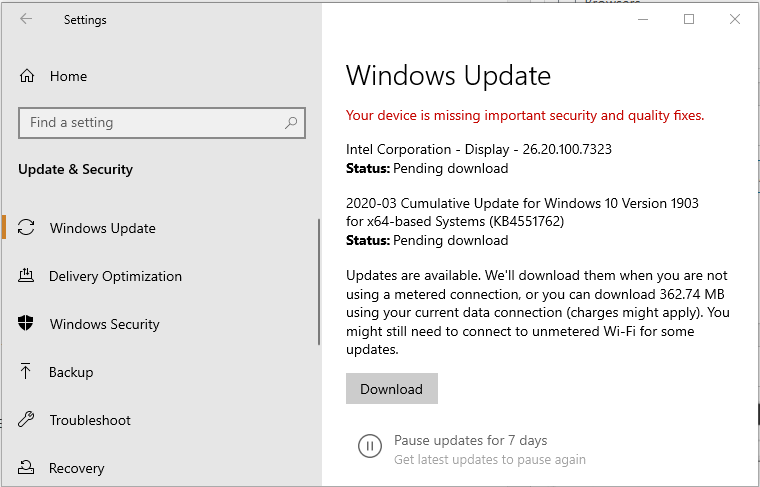
- Tryk på Windows på tastaturet.
- Type opdatering.
- Brug eventuelt piletasten, og åbn Søg efter opdateringer.
- I Windows Update-sektionen skal du bruge Tab tast for at navigere.
- Vælg Download opdateringer og tryk Enter.
- Windows downloader og installerer eventuelle afventende Windows 10-opdateringer.
Nogle af den ældre version af Windows er kendt for at have museklik problemer i Windows 10. Sørg for, at du kører den seneste stabile Windows 10-build for at løse eventuelle problemer forårsaget af en fejl i operativsystemet.
4. Tjek din mus og tredjepartssoftware

- Ovenstående rettelse fungerer kun, hvis din mus er i funktionsdygtig stand.
- Prøv at frakoble musen, og tilslut en sekundær mus til din computer.
- Højreklik på en hvilken som helst app eller skrivebordet, og kontroller, om den sekundære mus fungerer.
- Hvis musen fungerer, skal du muligvis udskifte enheden med en ny.
Søg efter tredjepartssoftware
- Hvis du for nylig havde installeret tredjepartssoftware til at tilpasse en mus eller et tastatur, kan det skabe problemer med pegeudstyret.
- Luk alle apps såsom Razer Synapse eller anden tilpasningssoftware fra Jobliste.
- Afbryd forbindelsen og tilslut musen igen for at se, om det løser problemet.
5. Brug et gendannelsespunkt
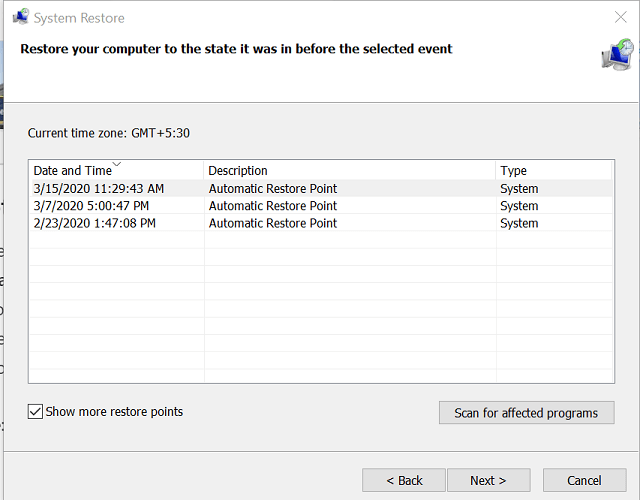
- Tryk på Windows nøgle og type gendanne.
- Vælg Opret et gendannelsespunkt og tryk Enter for at åbne Systemegenskaber.
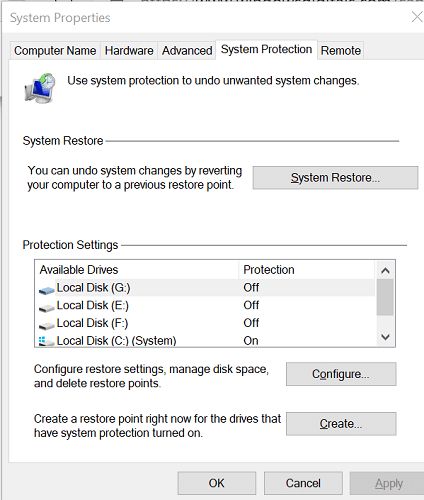
- Tryk på Tab for at vælge Systemgendannelse og tryk på Enter.
- Vælg Anbefales at gendanne og brug derefter Tab tast igen for at vælge Næste og tryk Enter.
- Vælg for at bekræfte dit gendannelsespunkt Afslut og tryk Enter.
- Windows gendanner dit system til den tilstand, det var i før den valgte dato.
- Processen kan tage noget tid at gennemføre, så vent til pc'en genstarter og viser en succesmeddelelse.
Hvis systemgendannelse ikke lykkes, skal du gentage trinene igen, men med et ældre gendannelsespunkt.
Windows 10 kan ikke klikke på noget, hvilket problem sandsynligvis udløses af en ikke-svarende explorer.exe-proces. Følg dog andre trin i denne artikel, hvis genstart af Windows Stifinder ikke løste problemet.
 Har du stadig problemer?Løs dem med dette værktøj:
Har du stadig problemer?Løs dem med dette værktøj:
- Download dette pc-reparationsværktøj klassificeret Great på TrustPilot.com (download starter på denne side).
- Klik på Start scanning for at finde Windows-problemer, der kan forårsage pc-problemer.
- Klik på Reparer alt for at løse problemer med patenterede teknologier (Eksklusiv rabat for vores læsere).
Restoro er blevet downloadet af 0 læsere denne måned.
Ofte stillede spørgsmål
Du kan muligvis ikke klikke på noget på dit skrivebord, hvis Windows Stifinder er gået ned. Du kan løse problemet ved at genstarte File Explorer-processen fra Jobliste ved hjælp af genvejstasterne på dit tastatur.
Den mest sandsynlige forklaring er, at dine musedrivere gik dårligt, efter opdateringen blev udført. For at opdater dine drivere effektivt, se denne detaljerede vejledning.
Gå blot til enhedsadministratoren og afinstaller enhver musedriver, der findes der. Efter en pc-genstart geninstallerer Windows 10 automatisk driveren.


